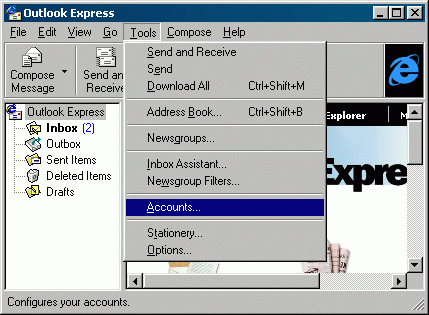
Az SSL technológiát használják a böngészõk a https:// kezdetû URL-ek letöltésénél is. Ez tulajdonképpen hasonló titkosítást jelent, mint az SSH, de itt nincs szükség külsõ forwardloló programra, a kliensprogramba könnyebben beleépíthetõ a támogatása.
A kollégiumban a pop3.sch.bme.hu a beállítandó POP3 szerver, az imap.sch.bme.hu az IMAP szerver. (jelenleg ezek a balu-ra mutatnak, de az SSL certificate-ek a pop3/imap.sch.bme.hu nevekre vonatkoznak, ezért jobb így beállítani.)
Ha a levelezõprogram nem támogatja az SSL-t, akkor az SSH Port Forwarding, vagy az stunnel a megoldás.
Netscape Communicator 4.7 esetén az SSL-esített IMAP beállítása: Edit / Preferences / Mail&Newsgroups / Mail Servers / Incoming Mail Servers / [kiválasztás] / Edit / IMAP fül / Use secure connection (SSL)
Outlook Express esetén az SSL-esített POP3 beállítása:
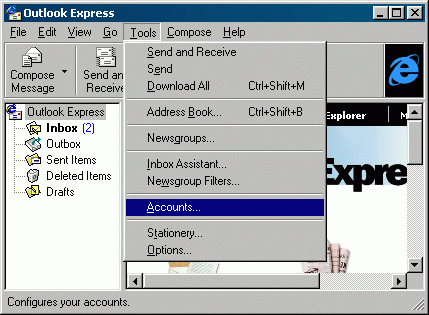
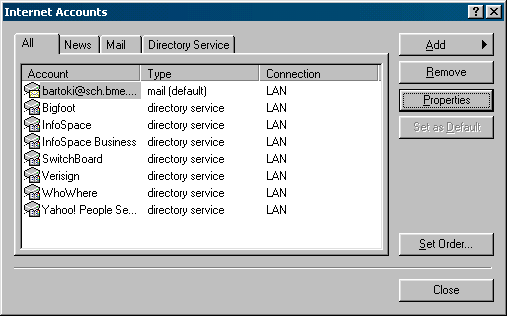
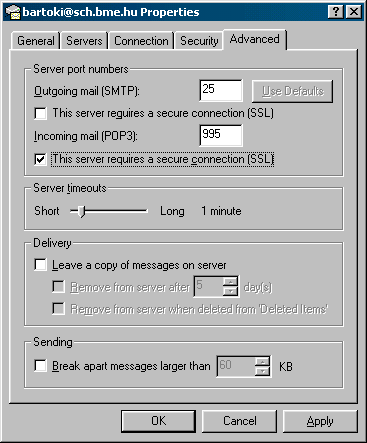
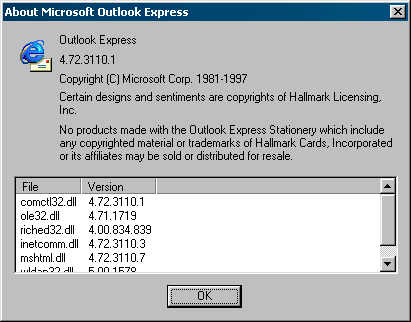
Az installálása:
stunnel -c -d 110 -r pop3.sch.bme.hu:995
Erre az stunnel felül a kliensgép 110-es (POP3) portjára, és az oda jövõ forgalmat SSL-be ágyazza (titkosítja), és átküldi a pop3.sch.bme.hu 995-ös (SSL-POP3) portjára. Ilyenkor persze az Outlooknak a localhost-ot kell beállítani POP3 szervernek, és SSL nélküli POP3-at kell használni, hiszen az Outlook és az Stunnel ilyenkor még a titkosítatlan POP3 protokollal beszélgetnek. (de ez nem megy ki a hálózatra, ezért itt ez nem jelent problémát.
Hogy kényelmesebb legyen a használata, lehet rá tenni shortcut-ot a desktopra, vagy beletenni a Startup-ba hogy a Windows indulásakor ez is automatikusan elinduljon.
Ezekhez az infókhoz további success/bug reportokat ide
küldjetek: bartoki+spop3@sch.bme.hu
Utolsó módosítás: 2000. február
7.
Bartók István